أطلقت Google اليوم خدمة الموسيقى السحابية الخاصة بها ، Music Beta ، مما يسمح للمستخدمين بالوصول إلى مجموعات الموسيقى وتعديلها عبر العديد من أجهزة Android وأجهزة الكمبيوتر دون تحميل أعبائها التخزينية - حيث يتم تخزين كل شيء على خوادم Google.
يمكن لمستخدمي Android تنزيل تطبيق الموسيقى وتثبيته على هواتفهم على الفور ، ولكن لن يتمكنوا من الوصول إلى جميع الميزات ، بما في ذلك تطبيق مدير الموسيقى على سطح المكتب ، حتى تمنحهم Google دعوة.
الآن ، ماذا عن مستخدمي iOS؟
عندما أطلقت Amazon برنامج Cloud Player ، تم أيضًا تجاهل مستخدمي iOS ، ولكن وجد interWebs بسرعة الحل. بالروح نفسها ، إليك كيفية استخدام موسيقى Google على جهاز iPhone أو iPad أو iPod Touch.
الحصول على حساب موسيقى Google: لطلب دعوة ، انتقل إلى music.google.com/music/.
افتح Safari: وجه متصفحك إلى music.google.com/music/ وأدخل معلومات حسابك في Google. ومن المثير للاهتمام أن هذه الصفحة مناسبة للجوّال.
التنقل كالمعتاد: الآن يمكن استخدام الواجهة بنفس طريقة إصدار متصفح سطح المكتب. تلعب ميزة التنصت على تشغيل الموسيقى داخل المتصفح. (في Amazon Cloud Player ، سيتم فتح الأغاني في QuickTime Player.) لتشغيل أغنية ، انقر فوقها ، ثم اضغط على "تشغيل" في شريط التنقل في الأسفل ، أو انقر فوق المثلث الموجود على يمين اسم أغنية وحدد " تشغيل الأغنية."
التمرير. للتمرير عبر قائمة الموسيقى ، اسحب لأعلى أو لأسفل بإصبعين. كن صبورًا - هناك بعض التأخير.

تخطي أو تكرار أو تبديل: استخدم شريط التنقل في الجزء السفلي من المتصفح لتخطي الموسيقى أو تكرارها أو تبديلها. إذا تم ضبط المشغل على "Shuffle" ، فسيتم تشغيل الأغنية التالية تلقائيًا.
تشغيل الموسيقى في الخلفية: هذا صحيح. لن يؤثر الخروج من Safari في تشغيل الموسيقى. انقر نقرًا مزدوجًا على زر الصفحة الرئيسية وانتقل إلى اليمين للوصول إلى اختصار مشغل الموسيقى. من هنا ، يمكنك تخطي أو تشغيل / إيقاف الموسيقى مؤقتًا من خلال Safari أثناء إكمال مهام أخرى.










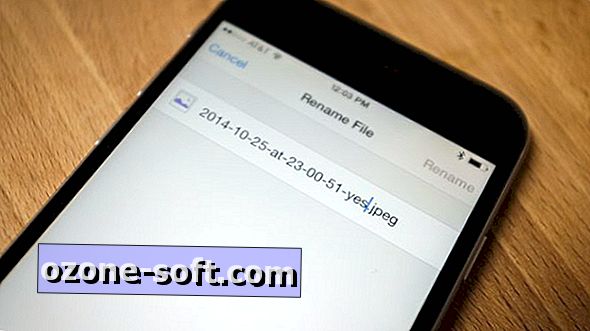


ترك تعليقك